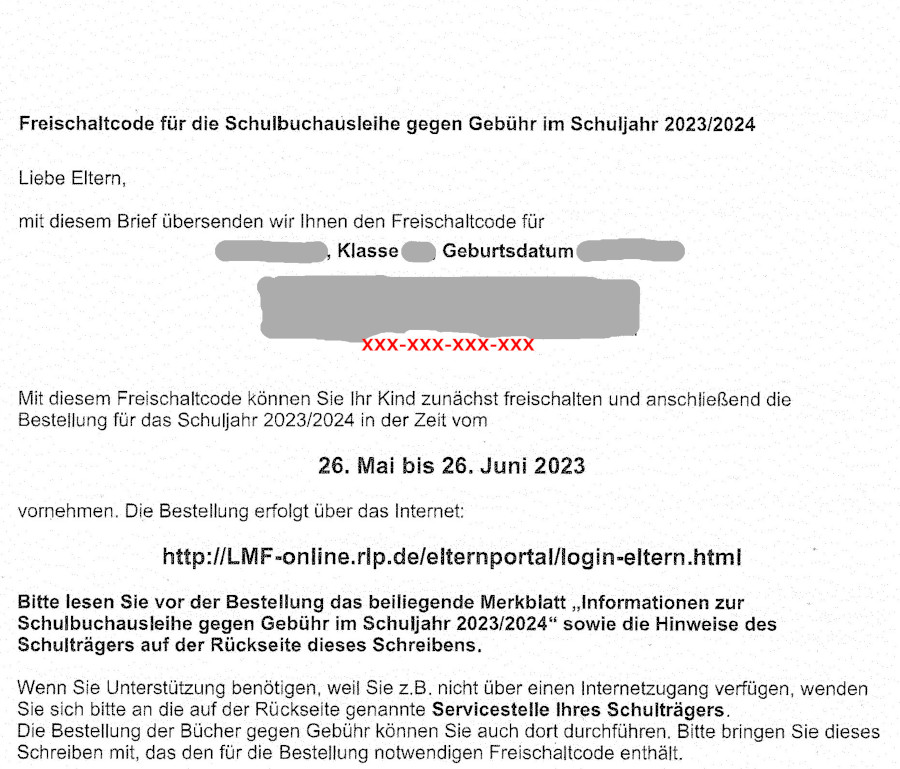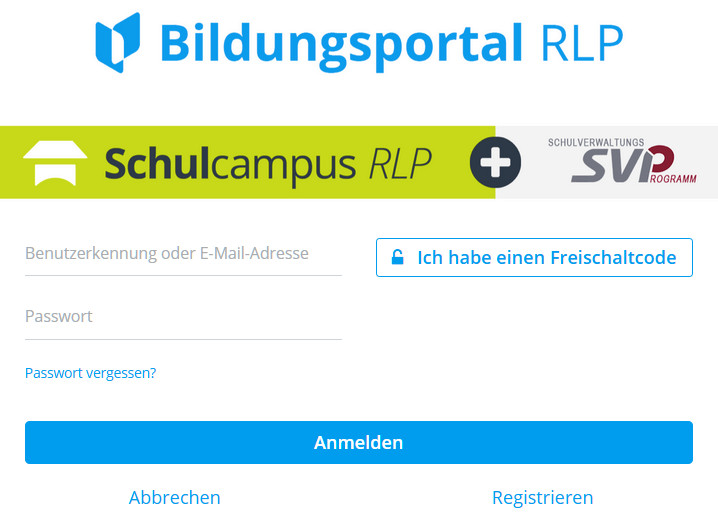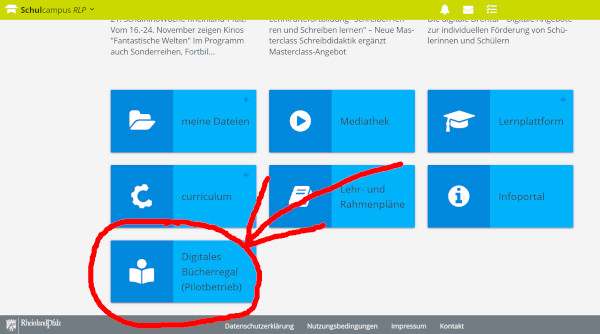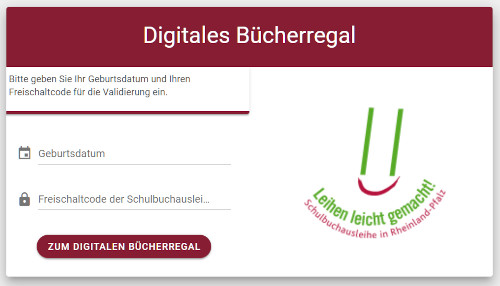Hinweis: Die Angebote sind teilweise mit Passwörtern geschützt. Für die verschiedenen Angebote gelten jeweils unterschiedliche Passwörter.
Untis-Zugang (Digitales Klassenbuch und Vertretungsplan/Stundenplan)
Zugangsdaten für Schüler(innen):
- Benutzername: Kompletter Vorname und die ersten 4 Buchstaben des Nachnamens (ohne Leerzeichen), also VornameNach
- Passwort: Wird von der Klassenleitung verteilt
- (Schulname: Kaiser-Lothar-Realschule plus)
- Bitte die Erstanmeldung über den Browser vornehmen. Link: WebUntis
Zugang für Eltern:
![]() Schulcampus (Bildungsportal Rheinland-Pfalz)
Schulcampus (Bildungsportal Rheinland-Pfalz)
Anton-App
- Link zur Anton-App
- Bitte das Feld "Login mit Code" anklicken und den achtstelligen Anmelde-Code eingeben, den ihr von euren Lehrer(inne)n erhalten habt. Bitte NICHT auf „Neuen Nutzer erstellen“ klicken!
- Oder nach der Installation der App auf dem Tablet/Smartphone den QR-Code scannen.
- Den Anmelde-Code erhaltet ihr von eurer Klassenleitung (bitte ins Hausaufgabenheft schreiben oder einkleben, Seite 100). Falls ihr den Anmelde-Code verlegt habt, fragt bitte eure Klassenleitung. Bitte KEINEN neuen Nutzer erstellen!
E-Mail-Abruf (Schul-E-Mail-Adressen) und Microsoft Office
- Anleitung für Microsoft Office und die Schul-E-Mail-Adressen
- Abruf der E-Mails an die Schul-E-Mail-Adressen Benutzername@ms.klrplus.de
- Direktlink zu Outlook für den E-Mail-Abruf: outlook.office.com
- Direktlink zu OneDrive: klrpruem-my.sharepoint.com
- Es gilt der gleiche Benutzername und das Passwort wie im Computerraum
Dateicloud (Nextcloud) für das Schulnetzwerk (Computerräume)
- Link zur Dateicloud für das MNS+ Schulnetz
- Servername für die Nextcloud-App des iPads:https://rpl-40595-0.dn.mnsnet.de:9443
- Zugriff auf die eigenen Dateien im Computerraum von zu Hause oder vom iPad
- Es gilt der gleiche Benutzername und das Passwort wie im Computerraum
- Anleitungen: • Einrichten der App für das iPad • Dateien speichern • Passwort ändern
Online-Schülerzeitung
Schulbox (Bildungsserver Rheinland-Pfalz)
- Link für Schülerinnen und Schüler (passwortgeschützt)
- Link für Lehrkräfte (geschützt mit dem Lehrerpasswort)
- In der Schulbox werden die Arbeitsaufträge für die Heimbeschulung eingestellt.
- Falls das Ausdrucken oder Anzeigen einzelner Dateien nicht funktioniert, bitte die Datei zuerst herunterladen: Auf die drei Punkte ••• neben der Datei klicken oder langer rechter Mausklick auf dem Dateinamen.
- Das Passwort steht im Hausaufgabenheft (Seite 100)
Videokonferenzsystem BigBlueButton (BBB)
- Informationen zur Nutzung des Webkonferenzsystems
- FAQ
- Link zum Einloggen für Lehrkräfte
- Schülerinnen und Schüler erhalten ihren Zugangslink von ihren Lehrer(inne)n